Σύνδεση WPS
-
Επιλέξτε WPS (Κουμπί) (WPS (Push button)) και πατήστε το κουμπί OK.
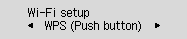
-
Πατήστε και κρατήστε πατημένο το κουμπί WPS στον ασύρματο δρομολογητή.
 Σημείωση
Σημείωση- Για περισσότερες πληροφορίες σχετικά με το πάτημα του κουμπιού WPS, δείτε το εγχειρίδιο του ασύρματου δρομολογητή.
-
Πατήστε το κουμπί OK στον εκτυπωτή εντός 2 λεπτών.
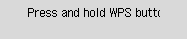
Εάν εμφανιστεί διαφορετική οθόνη, ανατρέξτε στην ενότητα "Αντιμετώπιση προβλημάτων".
-
Όταν εμφανιστεί η παρακάτω οθόνη, πατήστε το κουμπί OK.
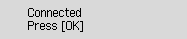
Εάν εμφανιστεί διαφορετική οθόνη, ανατρέξτε στην ενότητα "Αντιμετώπιση προβλημάτων".
-
Πατήστε το κουμπί Ρύθμιση (Setup).
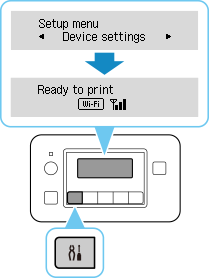
Η ρύθμιση της σύνδεσης δικτύου ολοκληρώθηκε.
Όταν η σύνδεση ολοκληρωθεί, εμφανίζεται το
 στην οθόνη.
στην οθόνη. -
Αφού ολοκληρώσετε τα παρακάτω βήματα στο λειτουργικό σας σύστημα, κάντε κλικ στο κουμπί Κλείσιμο στο πρόγραμμα περιήγησης στο web για να κλείσετε αυτόν τον οδηγό.
Εάν εκτελείτε τη ρύθμιση με λογισμικό, επιστρέψτε στο λογισμικό και συνεχίστε την εγκατάσταση.
Windows
Κάντε κλικ στο
 στη γραμμή εργασιών στο κάτω μέρος της οθόνης του υπολογιστή (
στη γραμμή εργασιών στο κάτω μέρος της οθόνης του υπολογιστή (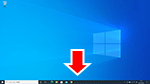 ) και, στη συνέχεια, ακολουθήστε τις οδηγίες στην οθόνη για να προχωρήσετε με τη ρύθμιση.
) και, στη συνέχεια, ακολουθήστε τις οδηγίες στην οθόνη για να προχωρήσετε με τη ρύθμιση.macOS
Κάντε κλικ στο
 στο Dock στο κάτω μέρος της οθόνης του υπολογιστή (
στο Dock στο κάτω μέρος της οθόνης του υπολογιστή (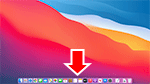 ) και, στη συνέχεια, ακολουθήστε τις οδηγίες στην οθόνη για να προχωρήσετε με τη ρύθμιση.
) και, στη συνέχεια, ακολουθήστε τις οδηγίες στην οθόνη για να προχωρήσετε με τη ρύθμιση.

